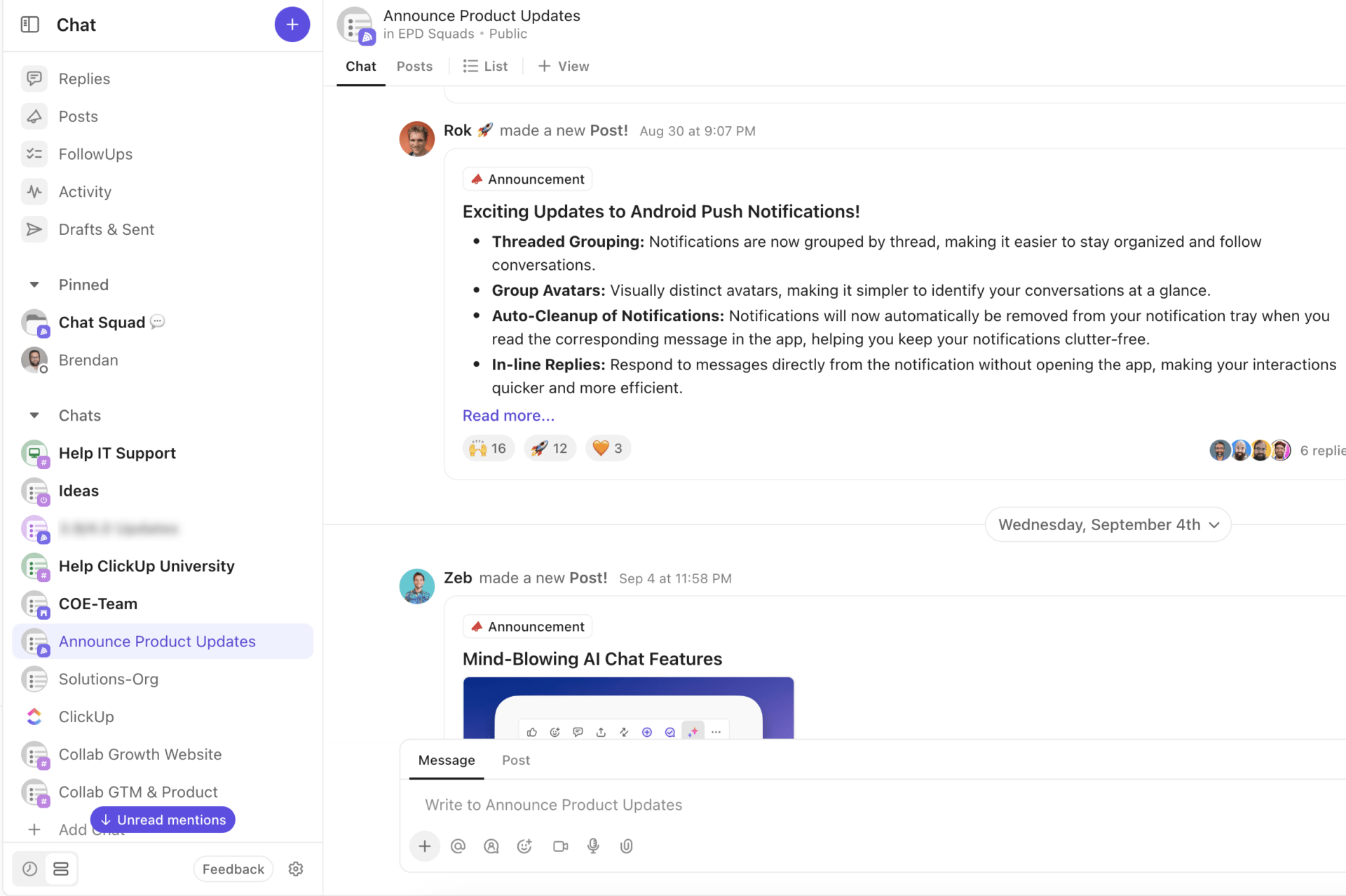Slack est devenue la plateforme de référence pour les internes communication au sein de l'équipe à tel point qu'il est en passe de devenir un verbe, à l'instar de Google. Mais cette connectivité permanente et constante a un coût : la lassitude de Slack. Les équipes sont non seulement noyées dans une mer de notifications Slack, mais aussi pressées d'être toujours accessibles.
C'est là que les statuts peuvent être utiles. En paramétrant un statut Slack, vous fournissez des informations claires sur votre disponibilité, afin que vos collègues sachent quand vous joindre et quand rester à l'écart. C'est la version en ligne de mettre des écouteurs au bureau pour faire savoir aux collègues que vous ne voulez pas être dérangé.
En outre, les statuts peuvent également vous aider à établir des paramètres clairs entre le travail et la vie privée. En indiquant clairement quand vous êtes en congé ou en vacances, vous évitez les interruptions inutiles pendant vos heures de travail.
Dans cet article de blog, nous explorons comment paramétrer (et automatiser) vos statuts Slack pour minimiser les distractions et récupérer votre temps de travail profond.
Comment définir votre statut et votre disponibilité sur Slack ?
En quelques clics, vous pouvez facilement ajouter un statut personnalisé et communiquer votre disponibilité à votre équipe. Dans cette section, nous allons vous expliquer comment gérer vos paramètres de statut et de disponibilité sur Slack.
Paramétrer (et effacer) votre statut Slack
Sur l'application Slack du bureau
**Pour définir votre statut sur Slack, cliquez sur votre image de profil dans le coin inférieur gauche de votre écran, puis cliquez sur "Mettre à jour votre statut", ce qui ouvrira la boîte de dialogue "Définir un statut". Vous préférez les raccourcis clavier ? Utilisez CMD+SHIFT+Y sur Mac ou CTRL+SHIFT+Y sur Windows.
À présent, il ne vous reste plus qu'à saisir votre statut et à choisir un emoji qui correspond à votre humeur. Cet emoji apparaîtra à côté du nom de votre profil, et vos collègues pourront le survoler pour afficher votre statut. Les administrateurs de l'environnement de travail peuvent également proposer des options de statut prédéfinies telles que "au déjeuner" ou "en réunion" pour des mises à jour rapides et faciles.
Note : Vous pouvez modifier votre statut à tout moment en appuyant sur votre statut actuel.
/img/ https://clickup.com/blog/wp-content/uploads/2024/08/image-106.png Statut Slack /%img%
via Slack Après avoir mis à jour le statut Slack, vous pouvez en option ajouter un chronomètre pour l'effacer automatiquement après une période donnée. Cela vous permet de définir votre statut et de l'oublier au lieu de le modifier manuellement dans les deux sens.
/img/ https://clickup.com/blog/wp-content/uploads/2024/08/image-107.png Chronomètre dans Slack /%img%
via Slack Cette fonction est très utile pour éviter les moments gênants du type "où sont-ils allés ?". Comme lorsque votre pause-café de 15 minutes IRL se révèle être une "pause-café" de 5 heures sur Slack parce que vous avez oublié de mettre à jour votre statut.
À faites-vous un emploi du temps imprévisible ? Vous pouvez supprimer manuellement votre statut au lieu de vous fier à la synchronisation des statuts sur Slack en cliquant sur votre photo de profil, puis en sélectionnant l'option "Effacer le statut" dans le menu déroulant
/img/ https://clickup.com/blog/wp-content/uploads/2024/08/image-108.png Effacer le statut dans Slack /%img%
via Slack
Sur l'application mobile Slack
Le processus est le même que vous soyez un utilisateur iOS ou Android. Tout ce que vous avez à faire est d'appuyer sur votre photo de profil, d'entrer le message de statut souhaité dans la barre de statut et d'ajouter un emoji facultatif et vous êtes prêt.
/img/ https://clickup.com/blog/wp-content/uploads/2024/08/image-109-646x1400.png Statut sur les applications mobiles de Slack /%img%
via Slack
Gérer sa disponibilité sur Slack
Tout aussi important que votre "message de statut personnalisé écrit" est le point vert à côté de votre photo de profil qui signale à vos collègues que vous êtes disponible. Voici un petit rappel sur le travail de "disponibilité" dans Slack :
- Un point vert indique que vous êtes en ligne
- Un point gris, en revanche, indique que vous n'êtes pas disponible
- Un "Z" au-dessus de l'un ou l'autre point signifie que vous avez mis les notifications en pause et que vous ne répondrez pas aux messages
Pour mettre à jour votre disponibilité, cliquez sur votre photo de profil dans la barre latérale, puis choisissez "Sélectionnez-vous comme absent" ou "Sélectionnez-vous comme actif"
/img/ https://clickup.com/blog/wp-content/uploads/2024/08/image-110.png Mettez à jour votre disponibilité sur Slack /%img%
via Slack Le processus est à peu près le même sur l'application mobile Slack. Appuyez sur votre photo de profil (en haut à droite), puis définissez-vous comme absent ou actif.
Automatisation des mises à jour de statut dans Slack et intégrations
Maintenant que nous avons couvert les bases, il est temps d'explorer comment vous pouvez automatiser votre statut Slack personnalisé en fonction de votre emploi du temps. Pour commencer, Slack le fait déjà (dans une certaine mesure) en modifiant votre statut en " En réunion quotidienne " lorsque vous êtes en appel vocal ou vidéo via Slack.
Mais vous pouvez faire la même chose pour vos réunions non-Slack en intégrant Slack à Google Agenda ou Microsoft Outlook Calendrier. Tant que la réunion est sur votre calendrier, elle sera également mise à jour sur Slack.
/img/ https://clickup.com/blog/wp-content/uploads/2024/08/image-111.png Intégration de Slack avec Google Agenda ou Microsoft Outlook Calendrier /%img%
via Slack Voici comment cela fonctionne pour Google Agenda :
- Tout d'abord, rendez-vous sur la page Google Calendar ou Outlook Calendar dans le répertoire d'applications de Slack
- Cliquez ensuite sur "Ajouter à Slack", puis sur "Autoriser" pour lier votre Calendrier à Slack
- Retournez ensuite dans votre environnement de travail Slack, où vous trouverez un message de Google Bot. Cliquez sur le bouton "Activer" pour activer les mises à jour automatisées du statut
/$$$img/ https://clickup.com/blog/wp-content/uploads/2024/08/image-112.png Mettez automatiquement à jour votre statut Slack /$$$img/
via Slack Voici deux autres paramètres permettant de définir automatiquement votre statut :
- Utiliser un logiciel d'automatisation : des outils comme Zapier et Officely sont livrés avec des flux de travail prêts à l'emploi qui vous permettent de paramétrer un calendrier quotidien de disponibilité/hors ligne
- Utiliser des bots Slack : Tirez parti de bots comme Statusly qui non seulement synchronisent votre statut Slack avec votre Calendrier, mais analysent également votre emploi du temps pour créer des routines et automatiser les statuts
Restez en ligne (même si vous ne l'êtes pas) grâce aux automatisations
Slack a l'habitude de paramétrer votre statut comme " Absent " si vous êtes inactif pendant plus de 30 minutes. Ainsi, si vous êtes absorbé par la lecture d'un rapport sectoriel sur votre téléphone pendant que votre ordinateur portable s'endort, vos collègues pourraient croire à tort que vous n'êtes pas disponible alors que vous êtes en réalité dans les parages.
Les automatisations peuvent vous aider non seulement à mettre à jour automatiquement votre statut, mais aussi à maintenir votre disponibilité en tant qu'"actif" dans de telles situations.
La façon la plus simple de le faire est de garder votre ordinateur ou votre appareil mobile actifde cette façon, Slack pense que vous êtes en ligne et garde le point vert allumé.
Mais si vous recherchez une solution plus sûre.. Piratage de Slack si vous avez besoin de plus d'informations, vous pouvez utiliser une application comme Presence Scheduler, qui utilise l'API de Slack pour paramétrer votre statut comme étant actif toutes les quinze minutes.
Comment améliorer la gestion de votre statut
Malgré les statuts et les paramètres de disponibilité, le système de gestion des statuts de Slack collaboration en temps réel **Le statut "actif" de la plateforme renforce cette attente, ce qui incite les employés à consulter constamment leur téléphone pour y trouver des notifications au cas où ils manqueraient quelque chose d'important.
Cela fait de Slack une plateforme délicate pour les entreprises qui privilégient la collaboration asynchrone et les employés qui aiment leur temps de travail en profondeur.Ce que vous devez faire, c'est créer une culture de travail qui normalise et encourage l'utilisation des mises à jour de statut de Slack en l'intégrant à votre.. stratégie de communication . Cela favorise une communication ouverte sur les disponibilités et les attentes, vous aidant à créer un environnement de travail qui respecte les horaires individuels des employés et leur leurs différents styles de travail .
Cependant, si vous préférez un outil de communication interne qui équilibre à la fois les collaborations en temps réel et asynchrones (et des paramètres de statut plus granulaires), ClickUp peut être une une bonne alternative à Slack . Il s'agit d'une plateforme de gestion du travail tout-en-un qui permet aux équipes de toutes tailles de gérer leurs projets, leurs communications internes, leur base de connaissances et même leur CRM à partir d'un seul endroit.
En partie rétrospective, en partie feuille de route, le Modèle de stratégie de communication interne ClickUp vous permet d'évaluer l'efficacité de votre forfait de communication actuel et de créer un plan d'action pour l'améliorer.
/cta/ https://clickup.com/blog/wp-content/uploads/2024/08/image-12.gif Auditez la culture de collaboration de votre entreprise avec le modèle de stratégie de communication interne ClickUp https://app.clickup.com/signup?template=t-127240564 Télécharger ce modèle /%cta%
Le modèle comprend cinq projets principaux :
- Cartographie de l'organisation: Pour analyser la structure et les emplacements de votre entreprise, ainsi que des détails tels que le nombre d'employés sur chaque site
- Analyse de la communication existante: Pour évaluer vos stratégies de communication actuelles, comme le nombre de canaux dont vous disposez et la fréquence à laquelle ils sont utilisés
- Évaluation des besoins des parties prenantes: Pour identifier les différentes parties prenantes (dirigeants, chefs d'équipe, associés) et leurs besoins en matière de communication
- Défis en matière de communication: Pour dresser la liste (et classer par ordre de priorité) des problèmes de communication auxquels vous êtes confronté. Vous pouvez ajouter une note pour que les mises à jour de statut fassent partie de la liste des problèmes de communicationÉtiquette Slack à ce stade, par exemple
- Fiche de route de la communication interne : Pour créer un échéancier visuel de vos objectifs de communication et de la façon dont vous prévoyez de les atteindre
Dans l'ensemble, ce modèle peut vous aider à analyser les lacunes dans votre.. forfait de communication et créer un environnement de travail plus collaboratif (et empathique).
ClickUp vs Slack : Les différentes approches de la communication interne
Comparons les deux outils pour déterminer celui qui fonctionne le mieux pour vous.
Chat dans ClickUp vs. Chat dans Slack : Comment ça marche ?
Slack est une application de messagerie instantanée conçue pour une communication immédiate et en temps réel. Elle est idéale pour partager les mises à jour de l'équipe et discuter rapidement. Cependant, des informations importantes peuvent se perdre dans une mer de discussions, avec pour résultat des silos d'informations et un manque de contexte.
The ClickUp Affiche de discussion , quant à lui, est intégré aux autres fonctionnalités de ClickUp - projets, tâches, documents, etc. Cela signifie qu'en plus des DM, vous pouvez également créer des discussions de groupe contextuelles directement à partir d'une tâche ou d'un document. La discussion reste ainsi structurée, contextuelle et pertinente pour toutes les personnes impliquées.
/img/ https://clickup.com/blog/wp-content/uploads/2024/08/image-113-1400x935.png ClickUp Chats /%img%
Rendez la collaboration contextuelle en créant des ClickUp Chats spécifiques à une tâche
Quand vous comparez ceux de Slack à l'approche de ClickUp , vous pouvez constater une différence clé : le premier donne la priorité à l'interaction en temps réel, à l'image des discussions de bureau. Dans le même temps, ClickUp se concentre sur le travail asynchrone et outils de collaboration pour les projets .
Voici une façon dont cette différence façonne leurs approches de la collaboration : leur choix d'outils de collaboration d'assistance. Alors que Slack, avec ses réunions quotidiennes, met l'accent sur la communication en temps réel, ClickUp propose trois outils de collaboration différents pour assister les différents styles de communication : les commentaires, les vidéos et les tableaux blancs.
Commentaires
Les deux Projets ClickUp et Documents ClickUp sont dotés d'une fonctionnalité de commentaires qui vous permet d'avoir des discussions filées, contextuelles et asynchrones. Vous pouvez @mentionner vos collègues pour qu'ils soient avertis et ne manquent jamais un message important. De plus, en laissant des commentaires, vous éliminez la pression que les collègues doivent répondre instantanément (contrairement aux messages instantanés).
/img/ https://clickup.com/blog/wp-content/uploads/2024/08/image-13.gif ClickUp Documents /%img%
Collaborez sur vos documents ClickUp en temps réel ou asynchrone avec des indications de frappe et des commentaires
Clips vidéo
Une autre fonctionnalité pratique pour la collaboration asynchrone est ClickUp Clips clickUp Clips est la solution intégrée d'enregistrement d'écran de ClickUp. Vous pouvez l'utiliser pour enregistrer rapidement une vidéo (avec ou sans voix off) et partager vos idées avec votre équipe et vos clients. Elle est parfaite pour expliquer quelque chose visuellement, comme donner un avis sur un design
/img/ https://clickup.com/blog/wp-content/uploads/2024/08/image-14.gif ClickUp Clips /%img%
Avoir des discussions vidéo asynchrones avec ClickUp Clips
Le plus beau, c'est que vous pouvez ajouter ces clips à vos discussions et commentaires pour donner plus de contexte à vos collègues.
Tableaux blancs
Enfin, il y a Tableau blanc ClickUp -un canevas visuel où vous pouvez héberger vos projets en temps réel et en temps réel collaborations asynchrones et les sessions de brainstorming. Vous pouvez utiliser des notes autocollantes, des formes, des connecteurs et bien d'autres choses encore pour donner vie à vos idées et organiser des réunions virtuelles plus attrayantes
/img/ https://clickup.com/blog/wp-content/uploads/2024/08/image-5.jpeg ClickUp Tableau blanc /%img%
Visualisez vos idées et rendez les discussions virtuelles engageantes avec ClickUp Tableau blanc
Vous pouvez même créer des Tâches ClickUp directement à partir de vos Tableaux blancs pour traduire les idées en étapes réalisables et y donner suite.
Paramétrage (et gestion) des statuts dans ClickUp
Maintenant que nous avons exploré les différences entre Slack et ClickUp en matière de discussion et de collaboration, examinons le travail des statuts dans ClickUp.
Comme Slack, ClickUp signale la disponibilité par un point vert (affiché à côté de l'avatar d'un utilisateur. Un point gris dans ClickUp, également, signale que quelqu'un est hors ligne. Si vous survolez son avatar et que vous voyez un "Z", c'est qu'il a reporté des notifications.
De plus, lorsque vous ajoutez un statut ClickUp, celui-ci est visible partout, non seulement dans vos lignes discutées, mais aussi dans l'ensemble de votre espace de travail. Cette visibilité permet à vos coéquipiers de planifier non seulement les communications, mais aussi le travail en fonction de vos disponibilités.
/img/ https://clickup.com/blog/wp-content/uploads/2024/08/image-114.png Statuts ClickUp /%img%
Informez vos coéquipiers de votre disponibilité avec ClickUp Statuses
Voyons comment vous pouvez paramétrer un statut ClickUp :
- Cliquez sur votre avatar dans le coin supérieur droit
- Cliquez sur 'Définir le statut'. La boîte de dialogue Définir le statut apparaît
- Saisissez votre statut dans le champ texte "Qu'est-ce qui vous préoccupe ?", et ajoutez éventuellement un emoji de statut
- Définissez une Durée d'effacement du statut pour effacer automatiquement le statut après une période donnée
- Activez la case à cocher "En dehors du bureau" si vous prenez des congés
- Activez la case à cocher Pause des notifications si vous souhaitez ne plus recevoir de notifications pendant la durée de ce statut. Par exemple, lorsque vous êtes en vacances ou en mode concentration !
/img/ https://clickup.com/blog/wp-content/uploads/2024/08/image-115.png Statuts ClickUp /%img%
Paramétrez des statuts ClickUp personnalisés pour refléter avec précision votre disponibilité et vos tâches en cours
Ce statut apparaîtra aux endroits suivants :
- Les tâches et les commentaires de la boîte de réception
- mentions
- Profils
- Pulsation
- Gérer les personnes
Vous pouvez également effacer manuellement votre statut ClickUp en cliquant sur votre avatar et en sélectionnant "Effacer le statut"
En savoir plus sur les habitudes de travail des employés avec ClickUp
Dans ClickUp, les statuts ne donnent pas seulement une visibilité sur la disponibilité d'un utilisateur, mais aussi un aperçu des modèles d'activité en ligne de votre équipe. Tout ce que vous avez à faire, c'est d'installer l'application ClickApp de Pulsation pour obtenir un rapport de haut niveau sur les moments où votre équipe est en ligne.
/img/ https://clickup.com/blog/wp-content/uploads/2024/08/image-116-1400x322.png Pulsation ClickApp /%img%
Obtenez un aperçu du modèle d'activité en ligne de votre équipe avec la ClickApp de Pulsation
Vous pouvez également utiliser les menus déroulants "En ligne" et "Hors ligne" pour obtenir une liste des personnes en ligne et de celles qui ne le sont pas. En plus de cela, vous pouvez même voir sur quoi les utilisateurs travaillaient lorsqu'ils étaient en ligne. Les managers peuvent ainsi obtenir des informations précieuses sur les performances et la productivité de leur équipe, sans avoir l'impression de faire de la microgestion.
Passer de Slack à ClickUp
Si vous utilisez déjà Slack et souhaitez explorer les avantages du hub centralisé de ClickUp, pourquoi pas intégrer ClickUp à votre environnement de travail Slack ? Cette intégration vous permet d'ajouter à votre espace de travail Slack un gestion de projet à Slack -en créant et en gérant des tâches ClickUp à partir de Slack et en transformant les messages Slack en commentaires dans ClickUp.
/img/ https://clickup.com/blog/wp-content/uploads/2024/08/ClickUp-Tasks-gif.gif Tâches ClickUp /%img%
Intégrez ClickUp à Slack pour gérer les tâches et les commentaires directement dans votre espace de travail
Même si ce n'est qu'un tout petit aspect de la proposition de valeur de ClickUp, cela peut vous montrer comment le fait de réunir tous vos canaux de travail et de collaboration peut favoriser une meilleure collaboration. Et lorsque vous serez convaincu, vous pourrez passer à ClickUp.🚀
Prêt à passer à ClickUp ?
En gérant efficacement les mises à jour de statut dans les applications de communication interne des équipes comme Slack et ClickUp, les équipes peuvent améliorer considérablement la communication, la productivité et la satisfaction globale au travail. Les récents développements de l'IA peuvent certainement aider ici avec des fonctionnalités telles que les suggestions de statut basées sur les évènements du calendrier, le contenu des e-mails, ou même les modèles de comportement en temps réel.
Simultanément, il est important de créer une culture de communication ouverte où tout le monde (en particulier les nouvelles recrues) est encouragé à utiliser les mises à jour de statut dès le début pour favoriser un environnement de travail collaboratif et transparent.
Si nous avons éveillé votre intérêt pour l'approche centralisée de ClickUp en matière de collaboration, vous pouvez vous inscrire gratuitement à ClickUp et faites-en l'expérience.
Foire aux questions (FAQ)
1. Comment puis-je garder Slack actif ?
Pour que votre statut Slack reste actif, assurez-vous que l'application est ouverte sur votre bureau et que votre statut est manuellement paramétré sur " actif " À ne pas faire dormir votre ordinateur portable pour éviter que Slack ne vous indique comme inactif.
2. Slack peut-il suivre l'activité des utilisateurs ?
Oui. Comme la plupart des plateformes en ligne, Slack recueille également des données sur le comportement des utilisateurs, ce qu'il dit faire pour améliorer l'expérience utilisateur. Elle recueille principalement des informations sur le moment et la manière dont vous utilisez sa plateforme pour alimenter des fonctionnalités telles que le statut d'activité.
Les fonctionnalités IA de Slack lisent également vos discussions pour vous fournir des résumés, des traductions et de l'assistance. Si vous préférez que vos discussions restent privées, contactez l'équipe de Slack pour vous désengager.
3. À faire pour rester actif sur Slack via mon iPhone ?
les utilisateurs d'iOS peuvent empêcher Slack de rester inactif en désactivant le verrouillage automatique. Ainsi, l'application Slack continue de fonctionner en arrière-plan, ce qui préserve votre statut en ligne. Cependant, n'oubliez pas de réactiver le verrouillage automatique pour préserver l'autonomie de la batterie lorsque vous n'utilisez pas activement Slack.
4. À faire pour paramétrer le verrouillage automatique dans Slack ?
Vous pouvez définir votre absence automatique en synchronisant votre application de calendrier (comme Google ou Apple Calendrier) ou votre logiciel de ressources humaines avec Slack. Chaque fois que vous paramétrez un évènement de calendrier " hors du bureau ", votre statut passera automatiquement à " absent "
5. Comment puis-je modifier automatiquement mon statut dans Slack ?
Vous pouvez mettre à jour automatiquement votre statut dans Slack de deux manières. Premièrement, vous pouvez intégrer votre application de calendrier et lui permettre de modifier votre statut en fonction de votre emploi du temps. Deuxièmement, vous pouvez paramétrer des statuts basés sur le temps dans Slack, de sorte que votre statut par défaut devienne actif après ce délai. Vous pouvez également utiliser un outil d'automatisation comme Zapier pour paramétrer votre statut comme inactif pendant vos heures de non-travail automatiquement.
6. Pouvez-vous voir si quelqu'un est en ligne sur Slack ?
Oui. Un point vert à côté de la photo de profil de quelqu'un indique qu'il est en ligne.